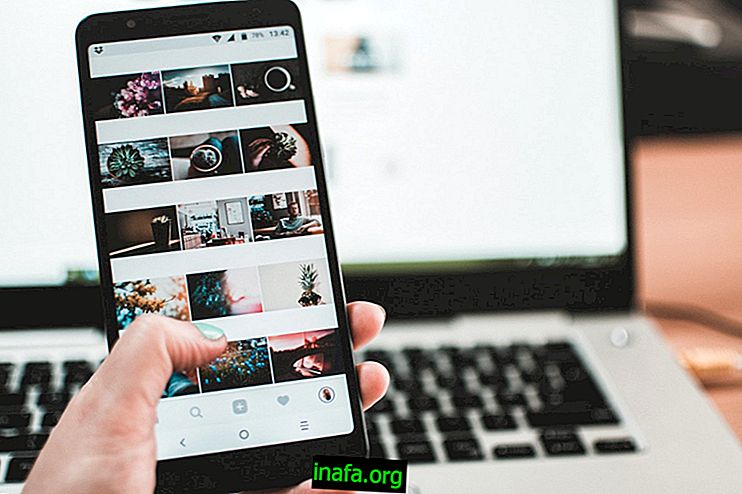Как да деактивирате известията от всяко приложение за Android
Известията, които получаваме на нашите смартфони или таблети, често са много полезни в ежедневието (особено в социалните мрежи и имейлите), но някои от тях могат да бъдат доста досадни. Особено тези от приложенията, които се възползват от това, за да показват скучни реклами или да ви предупредят за неща, които наистина нямат значение. Деактивирането на известията може да стане незабавна необходимост.
Друг проблем е да чуете устройството ви да вибрира или да ви разсейва с множество известия, когато се опитвате да се съсредоточите върху обучението или работата си. Въпреки че много хора не знаят, е доста лесно да изключите известията за всяко приложение на устройства с Android. Вижте нашия урок по-долу, за да научите как!
Има различни начини да го направите в зависимост от това коя версия на Android използвате. В този случай ще се обърнем към всеки един, за да сме сигурни, че всеки може да извърши процеса.
Android 5.0 Lollipop или по-нова версия
Ако вашето устройство работи Lollipop, е изключително лесно да деактивирате известията на вашия Android. За да започнете, отидете на вашите настройки и потърсете раздела „Звук и известие“. Погледнете в опциите за „Известия за приложения“ и щракнете върху него.

Трябва да видите списък с всички приложения, които са инсталирани на вашия Android. Просто кликнете върху приложението, за което вече не искате да получавате известия, и активирайте опцията „Блокиране“. Можете да отмените това по всяко време, ако просто деактивирате ключалката.

Android 4.1 Jelly Bean до Android 4.4 Kitkat
Ако все още нямате Lollipop, не се притеснявайте, защото процесът на деактивиране на известията все още е доста лесен. Просто отидете на вашите настройки и кликнете върху раздела "Приложения". Ще видите списък с всички приложения, инсталирани на вашето устройство, така че просто изберете и щракнете върху това, което не искате да ви изпращаме допълнителни известия.

Както на изображението по-горе, ще видите опцията „Известия за известия“, активирана по подразбиране. Просто щракнете върху полето, за да блокирате вашите известия, процес, който също може да бъде променен по всяко време.
Прочетете също и в AppTuts: 15-те най-добри приложения за безплатни съобщения за Android
Ако искате, можете също да разгледате нашия урок в Youtube:
По-стари версии на Android
Ако все още имате устройство, което има Android 4.0 Ice Cream Sandwich или по-долу, няма начин да изключите известията от самата система. Единственото, което бихме могли да препоръчаме, е да опитате да надстроите версията си за Android, ако е възможно, тъй като за съжаление няма много опции освен тази.
Във всеки случай винаги можете да включите безшумен режим на по-стара версия (нещо, което дори не присъства дори в по-новите версии на Android), за да не оставите досадни известия да ви смущават.
Използвайте смартфона си с Android като главен
Сега, когато знаете как да изключите известията на устройството си с Android, независимо каква версия имате, може да имате допълнителни въпроси относно използването на операционната система на Google. Така че преди да затворим тази статия, ви донесохме някои от най-добрите съвети за това да станете майстор на Android!
Скриване на съдържанието на известията
Една от основните причини, поради които потребителите искат да деактивират известията за всяко приложение на Android, е тяхната поверителност. В крайна сметка, нищо по-досадно от желанието да се насладите на няколко мига на спокойствие и тишина, само да ги видите, прекъснати от някакво безсмислено известие.
Ако поверителността е важна за вас, тогава някои функции на Android могат да бъдат много полезни. Сред тях изтъкваме възможността за скриване на съдържанието на известията. Знаете ли, че визуализацията, която получавате в съобщенията на WhatsApp, които получавате? Възможно е да ги скриете от любопитни очи.

За целта посетете приложението си за настройки на Android. След това отидете в менюто на приложението и известия или просто известия, в зависимост от версията на вашата система или кое устройство използвате.
Изберете опцията Заключен екран . Ако не се появи в менюто ви, щракнете върху бутона Advanced . Намерете опцията за заключване на приложението, която искате да скриете съдържанието на известията, и изберете опцията Скриване на съдържанието . След това известията за въпросното приложение няма да показват съдържанието им на заключения екран.
Не забравяйте, че тази настройка се отчита само за въпросното приложение. За да могат другите приложения да направят същото, трябва да повторите процеса на всяко от тях.
Преглеждайте известия за Android на компютър
Ако трябва да сте наясно със своите известия за Android, дори докато работите на компютъра си, можете да го настроите така, че да се показва на вашия компютър, като ви пречи да го получавате на телефона си всеки път, когато го получите, намалявайки производителността ви.
За това трябва да инсталирате приложение, наречено Pushbullet - отидете на линка, за да го изтеглите. След това изтеглете и разширението на същото приложение от вашия Google Chrome чрез връзката.

След като инсталирате и двете, влезте в акаунта си в Google както в приложението, така и в разширението. След това отворете потребителския си профил на компютъра. Активирайте опцията Показване на моите известия на компютър . Не забравяйте, че можете да изберете само няколко полезни приложения, а не всички известия, които получавате на телефона си. Вижте пълния подробен урок тук в AppTuts!
Деактивирайте Google Персонализирани реклами
В зависимост от поведението ви на смартфона с Android, Google може да предлага реклами, докато разглеждате. Но ако това е неудобство за вас, можете да изключите тези персонализирани реклами. За да направите това, върнете се към настройките на Android.
Изберете Google и изберете Реклами от менюто. След това просто деактивирайте опцията за деактивиране на персонализирането на реклами, ако е отметнато, както можете да видите на екрана по-долу.

Научете повече опции за поддържане на поверителността си на Android в нашата статия!
Трябва ли да деактивирате известията на вашия Android?
Но тогава успяхте ли да деактивирате исканията, които искате? Кажете ни в коментарите, ако имате въпроси или проблеми!